- Strona główna
- /
- Artykuł

Ręczne akceptowanie lub odrzucanie próśb o rejestrację na spotkania i seminaria internetowe
 W tym artykule
W tym artykule Opinia?
Opinia?Jeśli jako prowadzący spotkanie lub webinarium lub współprowadzący wymagasz rejestracji uczestnika i nie masz automatycznie zatwierdzonych żądań rejestracji, ręcznie przyjmuj lub odrzucaj wszystkie żądania rejestracji.
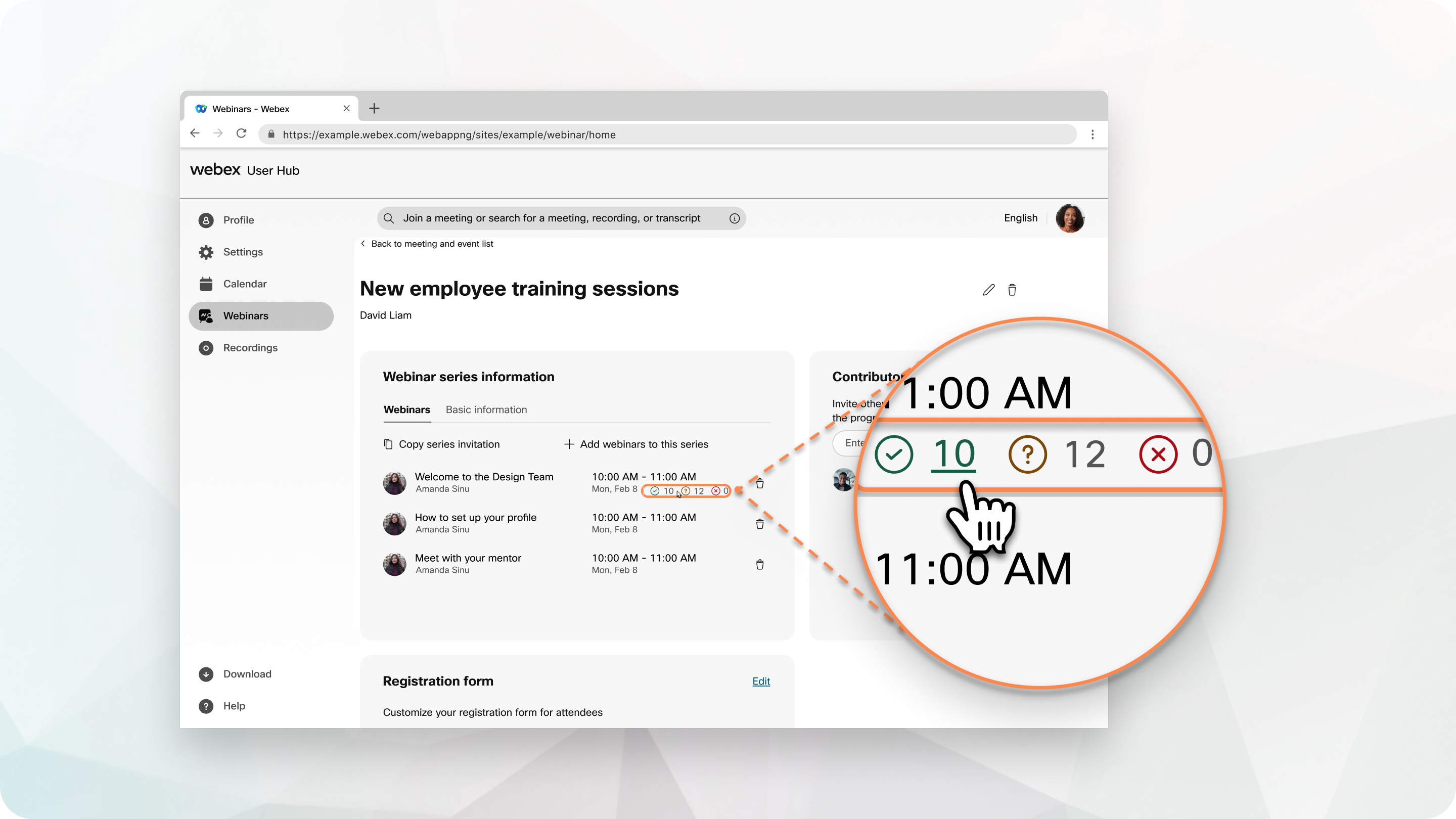
Akceptowanie lub odrzucanie wniosków o rejestrację na spotkanie lub webinarium
| 1 |
Zaloguj się do witryny Webex, a następnie wybierz opcję . |
| 2 |
Znajdź spotkanie lub webinarium, a następnie wybierz opcję Rejestracja. |
| 3 |
Zaznacz pole wyboru obok każdej rejestracji, a następnie kliknij przycisk Zaakceptuj lub Odrzuć. Aby zaakceptować lub odrzucić wszystkie żądania, zaznacz pole wyboru obok pozycjiStan, a następnie kliknij przycisk Zaakceptuj lub Odrzuć.
|
Rejestracje zostały wcześniej zaakceptowane lub odrzucone.
Aby zaakceptować odrzuconą rejestrację, zaznacz ją na liście Odrzucone lub Wszystkie, a następnie kliknij przycisk Zaakceptuj .
Aby odrzucić zaakceptowaną rejestrację, zaznacz ją na liście Zaakceptowano lub Wszystkie, a następnie kliknij przycisk Odrzucone .
Zaakceptuj lub odrzuć wnioski o rejestrację dla cyklu webinariów
Sprawdź szczegóły rejestracji wszystkich webinariów w jednym cyklu w tym samym czasie. Liczba zaakceptowanych, oczekujących i odrzuconych wniosków pojawia się obok każdego webinarium w cyklu, które wymaga rejestracji.
| 1 |
Zaloguj się do witryny Webex i wybierz opcję Webinars. |
| 2 |
Kliknij serię Webar , a następnie wybierz serię webinariów. |
| 3 |
Wybierz ikonę Akceptowane, Oczekujące lub Odrzucone webinarium, aby przejrzeć żądania rejestracji o tym statusie. |
| 4 |
Aby zmienić status żądania rejestracji, zaznacz pole wyboru obok żądania, a następnie wybierz opcję Akceptuj, Zmień status na oczekujący lub Odrzuć. Jeśli zmienisz status żądania rejestracji z zaakceptowanego na oczekujące, zaproszony otrzyma wiadomość e-mail z informacją o anulowaniu zaproszenia. Aby zaakceptować lub odrzucić wszystkie żądania, zaznacz pole wyboru obok opcji Status, a następnie wybierz status. |



